用 OpenCV 去除图片中的水印,骚操作!
点击上方“AI算法与图像处理”,选择加"星标"或“置顶”
重磅干货,第一时间送达
参考连接:https://stackoverflow.com/questions/32125281/removing-watermark-out-of-an-image-using-opencv
这两天在 Stackoverflow 上面看到了一个有趣的案例,是关于OpenCV 的一个讨论,讨论的主题就是如何用 OpenCV 来去除下面图片中的水印,原图如下;
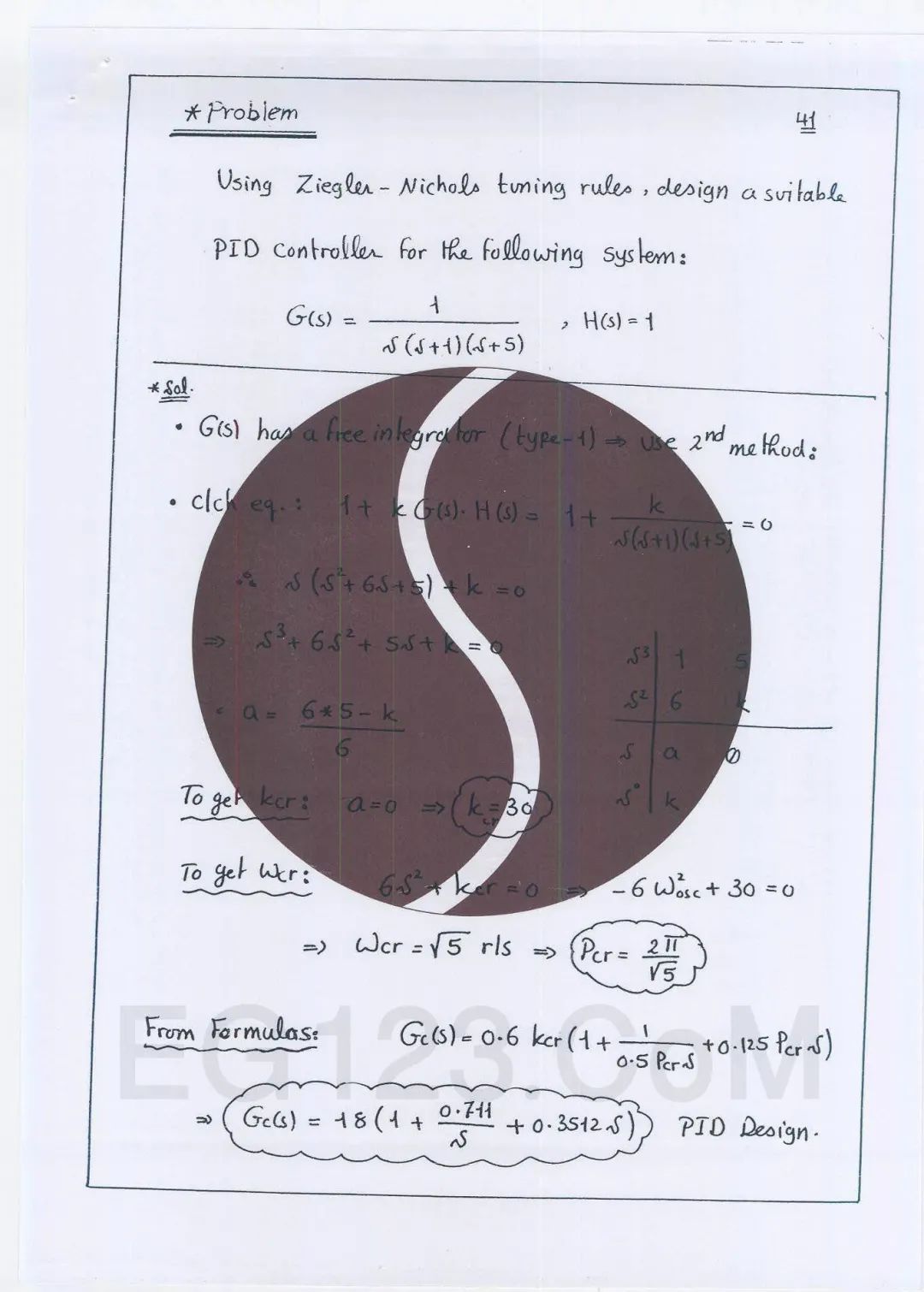
题主想把纸张中的 黑色圆环去掉只留下背景,因此一些感兴趣的 CV 爱好者在下面写上自己的想法、并贴上自己的解决代码
看到关于这个主题的答案后,只能感叹真正的大佬,都是从实践场景出发来解决问题,
因为篇幅有限,在文章中只贴上得票最高的两个问答思路及代码, 让我们感受下他们思路的巧妙之处!
作者:Joel G
这老哥的思路,总体为五部分
1,首先将图像转化为灰度图记为 A;
2,利用霍夫圆在 A 中检测最大的椭圆,然后在新的图像中创建相同半径的圆得到 B;
3,对灰度图和绘制圆的图像,应用OpenCV 的
bitwise_and与运算,在原灰度图像 A 中提取只包含椭圆图像区域记为 C;4,对图像 C 设置合适的阈值进行文字提取最终得到 D;
5, 对 图像 A 和 D 做
bitwise_or操作,即能够得到最终图像 E;
以下是在自己机子上跑出来的结果,从左到右依次对应上面的 A,C,D,E;效果如下

这个方法整体大概思想,先提取图像中圆环部分区域,对圆环内的文字做阈值分割进行提取,最后将提取到的图像区域在初始图像中进行替换,
这里答主主要用到了三种重要算法:图像位运算(和、或)、阈值分割 、霍夫圆检测,
下面就是这个思路的代码部分,原答主用的是 C++ ,因为我做的是 Python 教程,就用 Python 转换了一下
import cv2
import numpy as np
if __name__ =='__main__':
img_path = "F:/Data/Ceshi1/shuiyin.jpg"
img1 = cv2.imread(img_path)
cv2.namedWindow('img1',cv2.WINDOW_FREERATIO)
cv2.imshow('img1',img1)
# 转化为 灰度图
gray = cv2.cvtColor(img1,cv2.COLOR_BGR2GRAY)
# 创建一个白画布
ellipse_img = np.full((img1.shape[0],img1.shape[1],3),0,dtype = np.uint8)
print(ellipse_img.shape,ellipse_img[0][0])
gray = cv2.GaussianBlur(gray,(5,5),0) # 高斯处理
# 应用霍夫圆检测,检测出所有圆
circles = cv2.HoughCircles(gray,cv2.HOUGH_GRADIENT,1,gray.shape[0]/8,100,100,100,0)
# 找到最大的圆
measure = 0.0
x = 0.0
y = 0.0
for circle in (circles[0]):
if circle[2] > measure:
measure = circle[2]
x = circle[0]
y = circle[1]
# 绘制圆
cv2.circle(img1,(x,y),3,(0,255,0),-1,8,0)
cv2.circle(img1,(x,y),int(measure),(0,255,0),2,8,0)
# 绘制相同大小的圆
ellipse_img = cv2.ellipse(ellipse_img,(x,y),(int(measure),int(measure)),0,0,360,(255,255,255),-1,8)
print(f'center x is {x} ,y is {y}, radius is {measure}')
ellipse_img = cv2.cvtColor(ellipse_img,cv2.COLOR_BGR2GRAY)
result = cv2.bitwise_and(gray,ellipse_img)
cv2.namedWindow('bitwise and',cv2.WINDOW_FREERATIO)
cv2.imshow('bitwise and',result)
# 估计圆图像像素强度
x = result[int(x+30)][int(y)]
print(f'intensity is {x}')
# 阈值分割
_,ellipse_img = cv2.threshold(result,int(x) - 10,250,cv2.THRESH_BINARY)
# print('ellipse_img shape is {}'.format(ellipse_img.shape))
cv2.namedWindow('threshold',cv2.WINDOW_FREERATIO)
cv2.imshow('threshold',ellipse_img)
# 使用 bitwise_or 方法
print('shape ------------\n')
print(ellipse_img.shape,gray.shape)
res = cv2.bitwise_or(gray,ellipse_img)
cv2.namedWindow('bitwise_or',cv2.WINDOW_FREERATIO)
cv2.imshow('bitwise_or',res)
cv2.waitKey(0)
最终结果预览比对
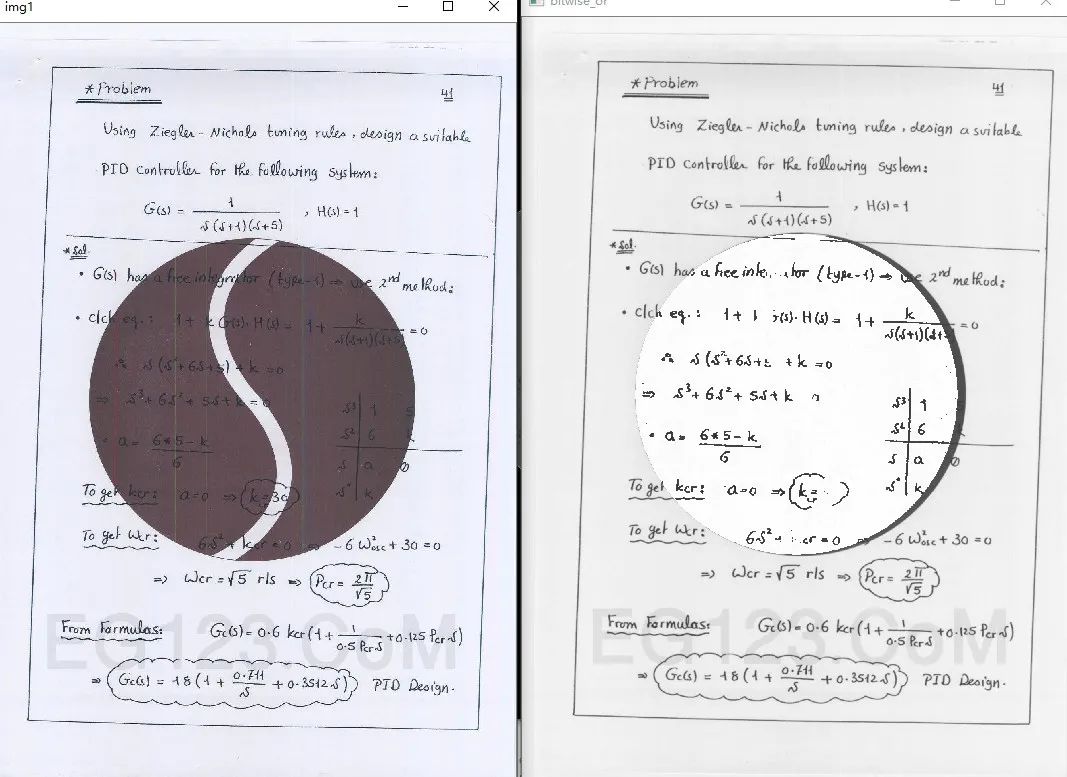
上面是第一种实现方法,这种方法思路主要用到阈值分割,从最终结果来看确实去掉了水印,但还是有一定的瑕疵:
比如圆内文字背景与圆外背景是不一样的,存在很大色差,并且圆内的文字提取结果来看是不完整的; 此方法不具有普遍性,因为这类方法只能针对于圆形水印,假设水印是不规则多边形此方法可能就会失效
下面介绍第二种思路,与第一种有相似的地方,也用到了阈值分割、图像像素位运算 相关算法,但同却又有自己的独特地方,从客观角度分析来看,这种方法的最终结果会更好一点
作者: dhanushka
思路主要分为四部分
1,源图像记为 A,用形态学滤波器删除图像中文字区域,得到的图像记为 B;
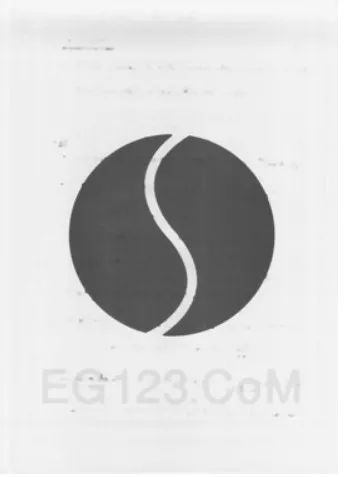
2,获取A,B 图像的之差,用 A-B ,得到区别后再用阈值分割进行处理,得到 C;
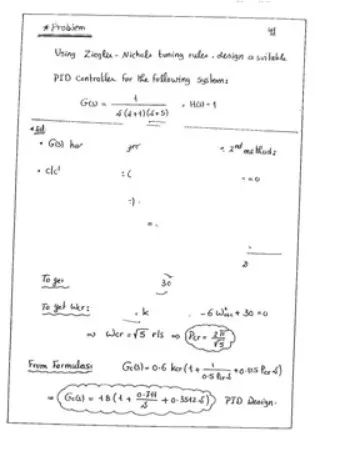
3,阈值分割背景图像,提取水印覆盖的黑色部分记为 D;
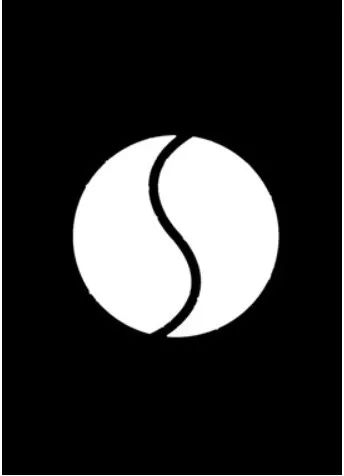
4,从 A 中提取在区域 D 中的像素,再用阈值分割方法分割像素,最终将提取到的像素贴到 B 中,得到最终去除水印的图像
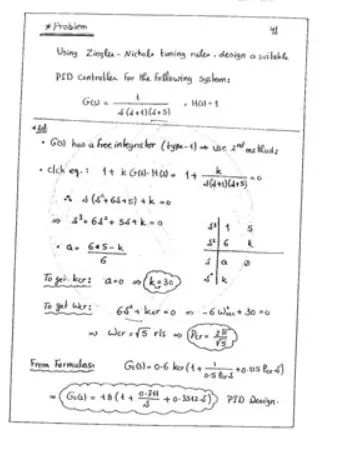
代码贴在下方
import cv2
import numpy as np
if __name__ =='__main__':
img_path = "F:/Data/Ceshi1/shuiyin.jpg"
im = cv2.imread(img_path)
gray = cv2.cvtColor(im,cv2.COLOR_BGR2GRAY)
background = gray.copy()
for i in range(1,5):
kernel = cv2.getStructuringElement(cv2.MORPH_ELLIPSE,(2*i+1,2*i+1))
# print('kernel size is ',kernel)
background = cv2.morphologyEx(background,cv2.MORPH_CLOSE,kernel)
background = cv2.morphologyEx(background,cv2.MORPH_CLOSE,kernel)
diff = background - gray # 计算差距
cv2.namedWindow('diff',cv2.WINDOW_FREERATIO) # 获取图像中前景背景之差
cv2.imshow('diff',background)
# 阈值分割获取黑色字体
_,bw = cv2.threshold(diff,0,255,cv2.THRESH_BINARY_INV | cv2.THRESH_OTSU)
# 阈值分割获取黑色区域
cv2.namedWindow('bw_before', cv2.WINDOW_FREERATIO)
cv2.imshow('bw_before', bw)
_,dark = cv2.threshold(background,0,255,cv2.THRESH_BINARY_INV|cv2.THRESH_OTSU)
darkpix = cv2.countNonZero(dark)# 获取 dark非0d图像像素个数
darkpix = [0]*darkpix
index = 0
cv2.namedWindow('gray', cv2.WINDOW_FREERATIO)
cv2.imshow('gray', gray)
for r in range(dark.shape[0]):
for c in range(dark.shape[1]):
if(dark[r][c]):
darkpix[index] = gray[r][c]
index = index +1
# 阈值分割 dark 区域 因此我们在里面得到更深的像素
darkpix = np.array(darkpix)
_,darkpix = cv2.threshold(darkpix,0,255,cv2.THRESH_BINARY | cv2.THRESH_OTSU)
cv2.namedWindow('darkpix', cv2.WINDOW_FREERATIO)
cv2.imshow('darkpix', darkpix)
# 把 取到的像素粘贴到 其渠道的 darker pixels
cv2.namedWindow('dark',cv2.WINDOW_FREERATIO)
cv2.imshow('dark',dark)
index = 0
for r in range(dark.shape[0]):
for c in range(dark.shape[1]):
if (dark[r][c]):
bw[r][c] = darkpix[index]
index = index +1
cv2.namedWindow('bw',cv2.WINDOW_FREERATIO)
cv2.imshow('bw',bw)
cv2.waitKey(0)
效果预览对比
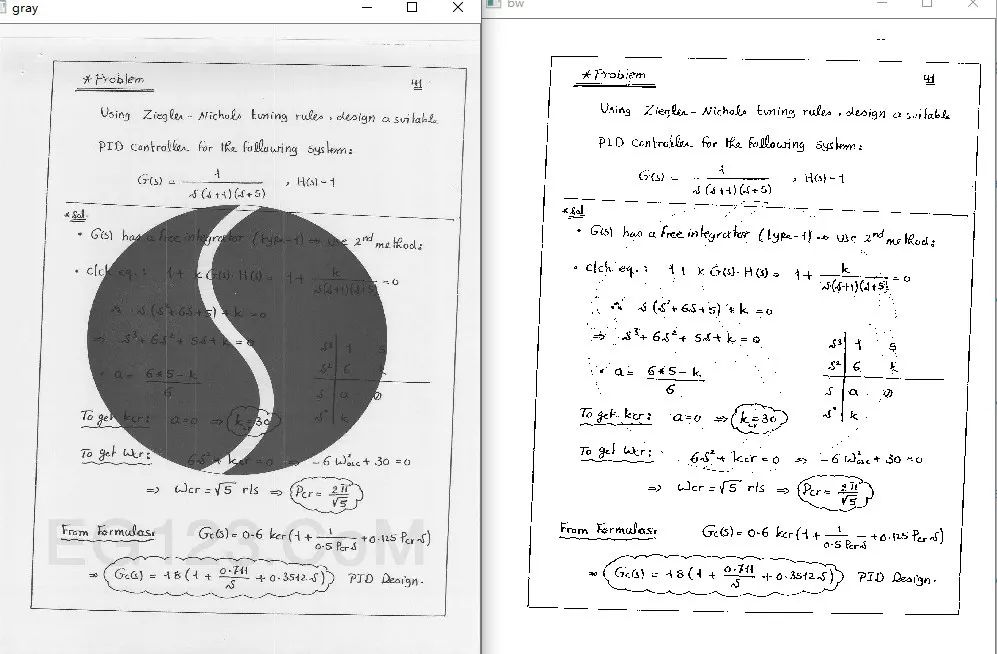
相对第一种方法,第二种方法实用性更强一点,无论图像前景水印为什么形状的,这种方法都可适用(水印区域与其他背景像素强度差别大,且水印区域是连接在一起的),
如果考虑到商用途径,只用 OpenCV 来解决复杂场景的图片水印问题,是不现实的,还需人工的干涉;但不现实并不代表它没有用,对于前后像素值较大、简单场景的水印,OpenCV 是完全可行的,若是再加上一个批量操作,变得更可了,大大解放我们的双手!
并且这两种思路中用到的的一些方法,是值得我们借鉴的,比如 图像像素或与和操作、形态学过滤、霍夫圆检测等技术,可借助于这些方法应用到其它场景,例如提取图像中圆形区域、行人路上斑马线检测、去除不规则图像连接区域等。
好了,以上就是本篇文章的全部内容了,如果觉得不错,请不要吝啬你的双手,点赞、转发、留言,感谢三连!
下载1:何恺明顶会分享
在「AI算法与图像处理」公众号后台回复:何恺明,即可下载。总共有6份PDF,涉及 ResNet、Mask RCNN等经典工作的总结分析
下载2:终身受益的编程指南:Google编程风格指南
在「AI算法与图像处理」公众号后台回复:c++,即可下载。历经十年考验,最权威的编程规范!
下载3 CVPR2020 在「AI算法与图像处理」公众号后台回复:CVPR2020,即可下载1467篇CVPR 2020论文 个人微信(如果没有备注不拉群!) 请注明:地区+学校/企业+研究方向+昵称
觉得不错就点亮在看吧

